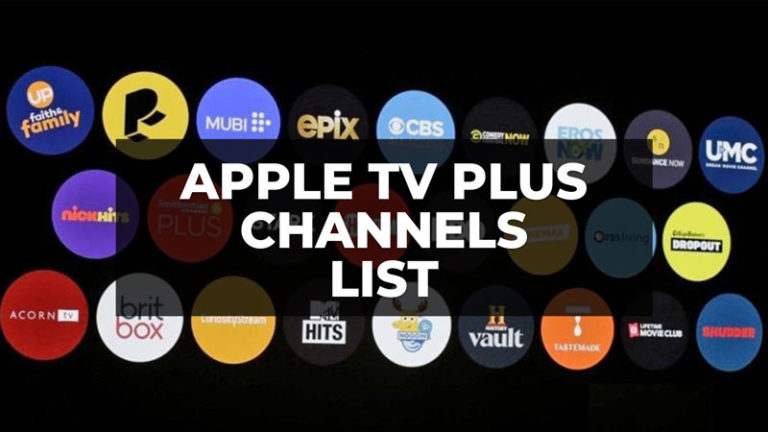Идентификатор события отчетов об ошибках Windows 1001 (2023)
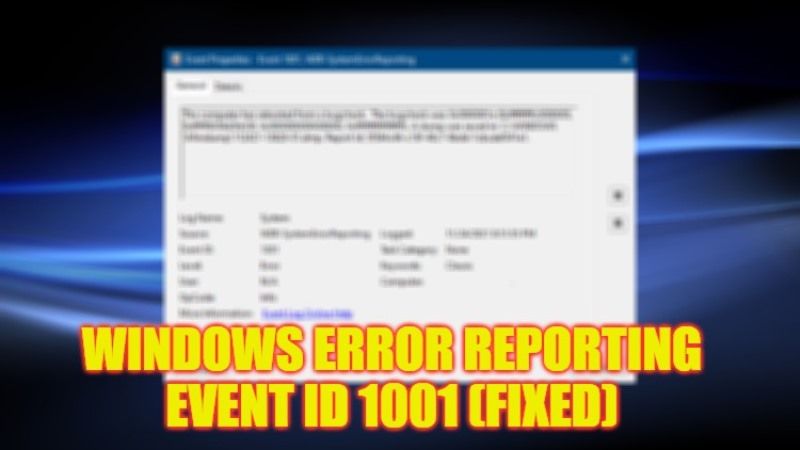
Могут возникнуть ситуации, когда ваш ПК с Windows автоматически заблокируется или зависнет, и вы не сможете ничего сделать, кроме как принудительно перезагрузить его, чтобы он снова заработал. В других случаях вы можете даже получить код ошибки «Синий экран смерти» (BSOD). Если вы проверите журналы просмотра событий, вы узнаете точную причину проблемы, запустив инструмент отчетов об ошибках Windows, встроенный в вашу операционную систему Windows. Итак, чтобы исправить событие отчета об ошибках Windows с идентификатором 1001, вот руководство, которое поможет вам решить проблему раз и навсегда.
Исправлено: идентификатор события отчета об ошибках Windows 1001 (2023)
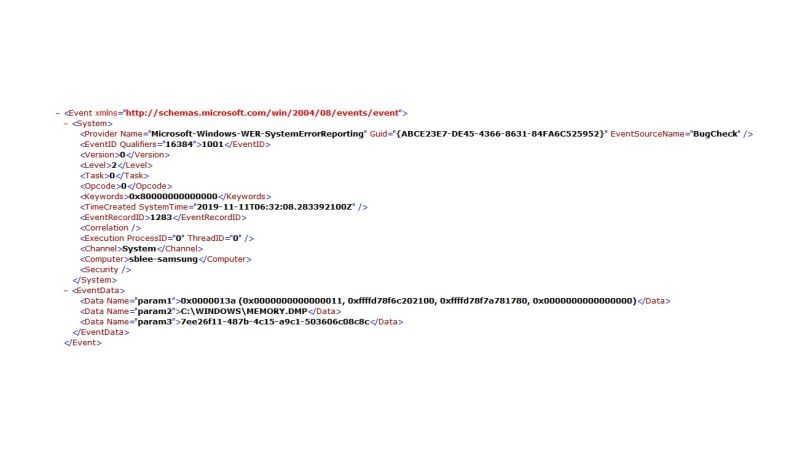
Вы можете легко исправить событие отчета об ошибках Windows с идентификатором 1001, запустив встроенный тест памяти на вашем компьютере с Windows или изменив виртуальную память или файл подкачки. Ниже вы найдете оба метода, чтобы навсегда устранить ошибку с вашего ПК с Windows.
Как запустить тест встроенной памяти в Windows
- Сначала введите Панель управления в строке поиска и откройте ее из верхнего списка.
- В правом верхнем углу в поле поиска введите память.
- Ниже вы найдете «Диагностика проблем с памятью вашего компьютера».
- Кроме того, вы также можете ввести «mdsched» в строке поиска и нажать клавишу Enter.
- Откроется новое окно, здесь вам нужно нажать на опцию «Перезагрузить сейчас и проверить наличие проблем».
- Наконец, инструмент диагностики проверки памяти запустится автоматически при перезагрузке ПК с Windows и исправит ошибку, связанную с памятью, а также с идентификатором события.
Как изменить виртуальную память или файл подкачки
- Сначала в строке поиска введите «Расширенная система» и нажмите «Просмотреть дополнительные параметры системы», чтобы открыть ее.
- Откроется новое окно, здесь нажмите на вкладку «Дополнительно» вверху.
- В разделе «Производительность» нажмите кнопку «Настройки».
- Откроется новое окно «Параметры производительности», здесь щелкните вкладку «Дополнительно».
- В разделе «Виртуальная память» нажмите кнопку «Изменить».
- Сверху снимите флажок «Автоматически управлять размером файла подкачки для всех дисков».
- Затем выберите системный диск Windows.
- Ниже этого щелкните параметр «Пользовательский размер» и измените значение «Исходный размер» и «Максимальный размер» на более высокое значение.
- Наконец, нажмите кнопку «ОК» внизу, чтобы сохранить изменения, которые исправят полученную вами ошибку идентификатора события.
Это все, что вам нужно знать о том, как исправить событие отчета об ошибках Windows с идентификатором 1001. Если вы ищете аналогичные типы руководств по ошибкам Windows, ознакомьтесь с другими нашими статьями только на TechNClub.com: Как исправить «Исключение системного потока не обработано». ‘ Ошибка в Windows и как исправить ошибку «Ваш ИТ-администратор имеет ограниченный доступ» в Windows.